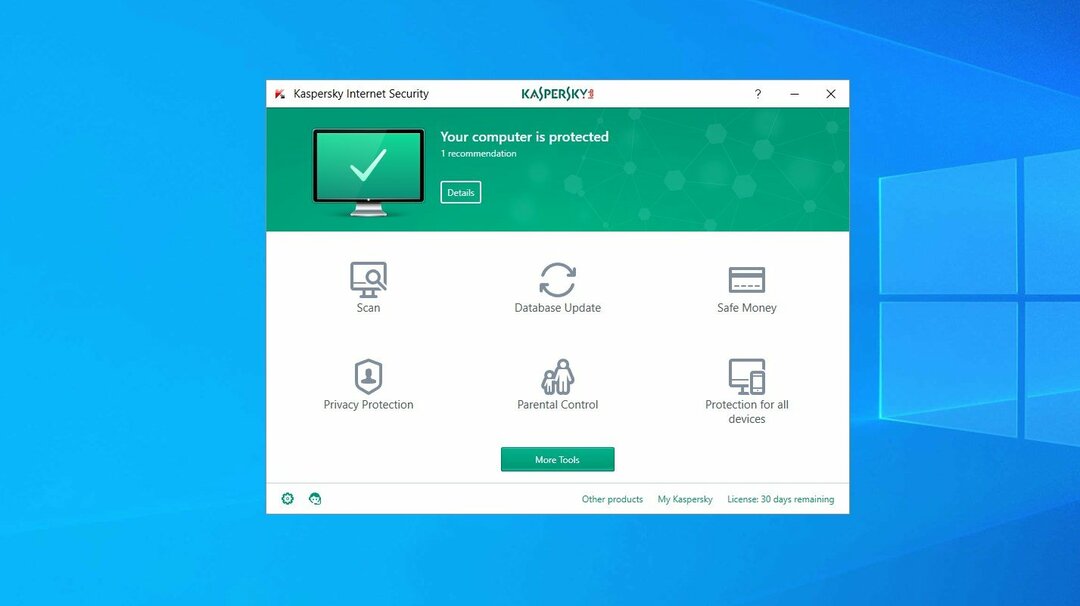- Jika kesalahan Netflix H403 muncul, itu berarti Anda tidak akan dapat masuk ke akun Anda.
- Bahkan jika itu masalahnya, panduan ini pasti akan membantu Anda memecahkan masalah ini dengan cepat.
- Kunjungi spesial kami Pusat Netflix untuk informasi dan panduan yang lebih berguna.
- Lihat kami Halaman Perbaikan Kesalahan Netflix jika Anda ingin selalu selangkah lebih maju.

Daftar sekarang dan dapatkan 5 GB penyimpanan gratis untuk file Anda yang paling penting. Sinkronkan di semua perangkat Anda dan akses dengan mudah. Inilah yang ditawarkannya kepada Anda:
- Akses data Anda tanpa menghadapi kesalahan atau kerugian apa pun
- Enkripsi ujung ke ujung untuk file dan cadangan Anda
- Bagikan file Anda dengan pengguna non-Sinkron
Simpan, bagikan, dan akses file Anda
dari mana saja.
Tidak dapat mengakses akun Netflix Anda saat Anda membutuhkannya dapat menyebabkan masalah, dan itu bisa mengganggu. Apalagi jika kesalahan itu berlangsung lama.
Inilah yang dikatakan seorang pengguna tentang masalah ini:
Saya Netflix aplikasi di Windows 10 tidak terbuka dan menunjukkan kesalahan: Maaf, ada masalah dalam komunikasi dengan Netflix. Silakan coba lagi. (H403).
Dengan demikian, aplikasi Netflix untuk Windows 10 tidak dimulai ketika kesalahan itu terjadi.
Bagaimana cara mengatasi kesalahan Netflix H403?
1. Jalankan pemecah masalah Aplikasi Windows Store
- Pemecah masalah Aplikasi Windows Store dapat memberikan perbaikan untuk aplikasi UWP yang tidak dapat dimulai. Untuk membuka pemecah masalah itu, klik tombol Ketik di sini untuk mencari tombol aktif bilah tugas.
- Memasukkan memecahkan masalah di Ketik di sini untuk kotak pencarian.
- Klik Troubleshoot Settings untuk membuka tab itu.

- Selanjutnya, pilih pemecah masalah Aplikasi Windows Store yang terdaftar di sana.
- Klik Jalankan pemecah masalah untuk membuka pemecah masalah Aplikasi Windows Store.

- Coba resolusi apa pun yang disarankan oleh pemecah masalah.
2. Masuk ke Netflix di perangkat alternatif
- Coba masuk ke Netflix di perangkat seluler dengan koneksi internet yang sama. Pertama, buka Netflix di browser di PC Windows muncul kesalahan H403.
- Klik Keluar pada menu profil di kanan atas halaman Netflix.
- Selanjutnya, aktifkan perangkat seluler tempat Anda dapat masuk ke Netflix.
- Tambahkan Android atau Apple Aplikasi Netflix ke ponsel jika belum ada di dalamnya.
- Pastikan perangkat seluler terhubung ke jaringan yang sama dengan PC Windows. Jadi, putuskan sambungannya dari VPN jika diperlukan.
- Buka aplikasi seluler Netflix untuk masuk.
- Streaming film Netflix dalam aplikasi seluler.

- Setelah itu, keluar dari aplikasi seluler Netflix.
- Buka Netflix dalam browser di PC Windows 10.
- Masuk kembali ke Netflix di PC Windows 10.
3. Setel ulang aplikasi UWP Netflix
- Pengguna telah mengonfirmasi bahwa pengaturan ulang aplikasi Netflix untuk Windows dapat memperbaiki kesalahan H403. Buka utilitas pencarian di Windows 10.
- Tipe aplikasi di kotak pencarian.
- Klik Aplikasi & fitur untuk membuka jendela Pengaturan seperti pada bidikan langsung di bawah.

- Pilih aplikasi Netflix, dan klik Opsi lanjutan untuk membuka pengaturan lebih lanjut.

- tekan Setel ulang tombol untuk membuka kotak konfirmasi.
- Klik Setel ulang pada kotak konfirmasi.
4. Batalkan pembaruan Windows terbaru dengan Pemulihan Sistem
- Memulihkan Windows ke tanggal yang lebih awal akan membatalkan pembaruan terbaru dan menghapus perangkat lunak yang baru diinstal yang mungkin bertentangan dengan Netflix. Pertama, klik kanan Tombol Mulai dan pilih Jalankan di Menangkan + X menu yang terbuka.
- Membuka Pemulihan Sistem, masuk rstrui di kotak Buka dan klik baik.

- Pilih Pilih titik pemulihan yang berbeda opsi (yang tidak selalu ada), dan klik Lanjut tombol.
- Pilih Tampilkan lebih banyak titik pemulihan opsi, yang akan menampilkan semua titik pemulihan.

- Pilih titik pemulihan yang mendahului kesalahan Netflix H403 di desktop atau laptop Anda. Jika ragu, pilih titik pemulihan yang paling jauh ke belakang.
- Klik Lanjut dan Selesai opsi untuk mengonfirmasi dan memulai ulang Windows.
5. Instal ulang Netflix di Windows 10
- Menginstal ulang Netflix akan memastikan Anda memiliki versi aplikasi terbaru. Untuk melakukan itu, buka tab Aplikasi & fitur di Pengaturan seperti yang tercakup dalam perbaikan ketiga.
- Selanjutnya, klik Copot pemasangan tombol untuk aplikasi Netflix.

- Mulai ulang Windows sebelum menginstal ulang Netflix.
- Buka Halaman Toko MS untuk aplikasi Windows Netflix, dan klik Dapatkan tombol di sana.
Perbaikan di atas mungkin akan memulai aplikasi Netflix untuk sebagian besar pengguna. Namun, ingatlah bahwa Anda selalu dapat menonton konten Netflix di browser web yang didukung. Jadi, aplikasi Netflix UWP tidak sepenuhnya penting.
Pertanyaan yang Sering Diajukan
Alasan paling umum untuk masalah ini adalah masalah dengan koneksi internet Anda dan kemungkinan konten yang dibatasi lokasi. Lihat spesialisasi kami VPN untuk daftar Netflix.
Untuk mengatur ulang Netflix di laptop Anda, cukup Setel ulang aplikasi dari jendelaPengaturan.
Netflix dapat mengalami masalah saat berjalan di PC Windows 10 Anda karena koneksi internet yang salah atau tidak cukup kuat. Jika Anda ingin mengubah router Anda, lihat detail kami router VPN terbaik untuk membeli panduan.
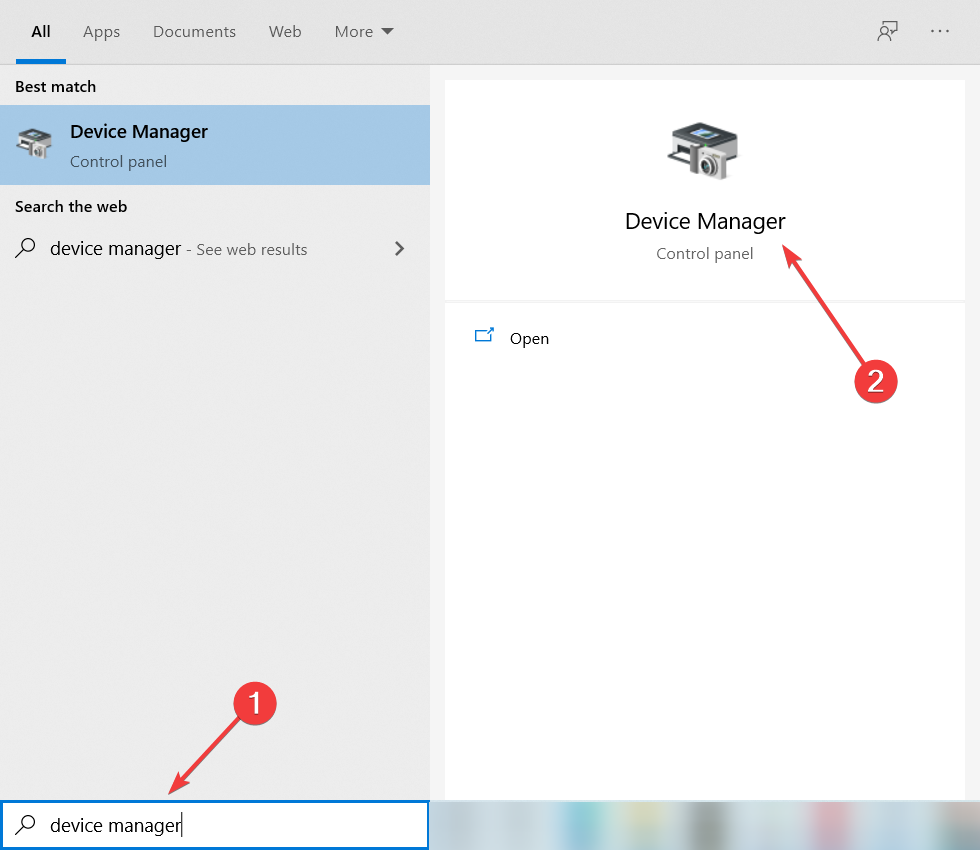
![Cómo Ver Polonia vs Argentina en Vivo Gratis [Katar 2022]](/f/b02293935af3f54f88d9882d4b4a2594.png?width=300&height=460)